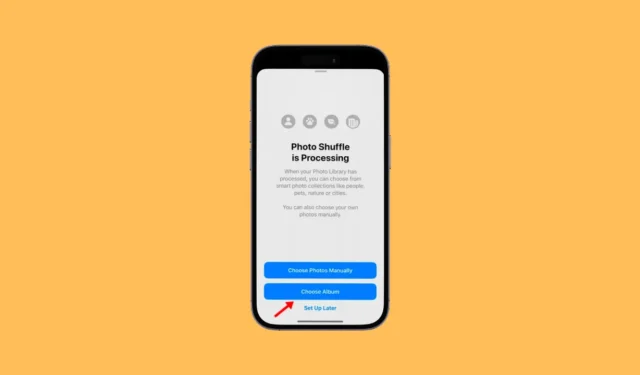
Kad Apple izlaida iOS 16, tas šokēja daudzus lietotājus, ieviešot būtiskas izmaiņas bloķēšanas ekrāna pieredzē. Operētājsistēmā iOS 16 ir funkcija Photo Shuffle, kas lietotājiem ļauj mainīt iPhone fona tapetes starp iepriekš atlasītu fotoattēlu klāstu, vienkārši pieskaroties ekrānam.
Operētājsistēmā iOS 17.1 Apple uzlaboja esošo Photo Shuffle funkciju un tagad ļauj iestatīt albumu kā bloķēšanas ekrāna fonu. Tas nozīmē, ka, ja jūsu iPhone darbojas operētājsistēmā iOS 17.1 vai jaunākā versijā, tagad varat iestatīt albumu kā fona attēlu.
Kā iPhone tālrunī iestatīt albumu kā fona attēlu
Tātad, ja vēlaties pielāgot savu iPhone bloķēšanas ekrānu, turpiniet lasīt rakstu. Tālāk mēs esam kopīgojuši dažas vienkāršas darbības, lai iestatītu albumu kā fona attēlu savā iPhone tālrunī. Sāksim.
Pārbaudiet iOS versiju
Lai iestatītu albumu kā fona attēlu mūsu iPhone tālrunī, jums ir jāpārliecinās, ka jūsu iPhone darbojas operētājsistēmā iOS 17.1 vai jaunākā versijā. Varat veikt šīs darbības, lai atrastu savu iOS versiju.
1. Savā iPhone tālrunī atveriet lietotni Iestatījumi .

2. Kad tiek atvērta lietotne Iestatījumi, ritiniet uz leju un pieskarieties Vispārīgi .

3. Pēc tam pieskarieties pie Par .

4. Sadaļā iOS versija atradīsit, kura iOS versija darbojas jūsu iPhone tālrunī.

5. Ja vēlaties atjaunināt iOS versiju, dodieties uz Vispārīgi > Programmatūras atjaunināšana .
Nākamais solis ietver fotoattēlu albuma izveidi savā iPhone tālrunī, kuru vēlaties iestatīt kā fonu. Lūk, kā iPhone tālrunī varat izveidot albumu.
1. Savā iPhone tālrunī atveriet lietotni Fotoattēli .

2. Kad tiek atvērta lietotne Fotoattēli, pārslēdzieties uz Albumi apakšā.

3. Pēc tam augšējā kreisajā stūrī pieskarieties (+) ikonai.

4. Parādītajā izvēlnē atlasiet Jauns albums .

5. Pēc tam piešķiriet jaunajam albumam nosaukumu un pieskarieties Saglabāt .

6. Tagad atlasiet fotoattēlus, kurus vēlaties pievienot albumam. Noteikti atlasiet fotoattēlus, kas labi izskatītos kā fona tapetes. Kad tas ir atlasīts, augšējā labajā stūrī pieskarieties Pievienot.
Tieši tā! Tādējādi jūsu iPhone tālrunī tiek pabeigts fotoattēlu albuma izveides process
Kā pievienot albumu kā fona attēlu iPhone tālrunī?
Tagad, kad esat izveidojis albumu, kuru vēlaties iestatīt kā fonu savā iPhone tālrunī, ir pienācis laiks uzzināt, kā to pievienot kā fonu. Lūk, kas jums jādara.
1. Savā iPhone tālrunī atveriet lietotni Iestatījumi .

2. Kad tiek atvērta lietotne Iestatījumi, pieskarieties vienumam Fona attēls > Pievienot jaunu fona attēlu

4. Fotoattēlu jaukšanas režīmā atlasiet Izvēlēties albumu .

5. Pēc tam pieskarieties albumam Izlase. Sadaļā Albumi atlasiet izveidoto fotoattēlu albumu .

6. Kad esat izvēlējies, pieskarieties Jaukšanas frekvencei un pēc tam izvēlieties frekvenci pēc savas izvēles. Pēc izmaiņu veikšanas pieskarieties pogai Lietot albumu .
8. Tagad jūs redzēsit jūsu albumā pieejamās tapetes priekšskatījumu. Jūs varat pielāgot fona attēlu. Kad tas ir izdarīts, augšējā labajā stūrī pieskarieties pogai Pievienot .

9. Tagad jums tiks jautāts, vai vēlaties to iestatīt kā fona tapešu pāri. Ja vēlaties sākuma ekrānā izmantot vienu un to pašu fona tapeti, pieskarieties vienumam Iestatīt kā fona attēlu pāri .

10. Ja vēlaties sākuma ekrānam iestatīt citu fona tapeti, pieskarieties pie Pielāgot sākuma ekrānu un iestatiet citu fona tapeti.
Tieši tā! Tādējādi atlasītais albums tiks pievienots kā fona attēls jūsu iPhone tālrunī. Fona attēli tiks automātiski sajaukti, pamatojoties uz jūsu iestatīto frekvenci.
Iespēja iestatīt albumu kā iPhone fonu ir lieliska pielāgošanas funkcija. Ja vēl neesat izmantojis šo funkciju, ir pienācis laiks to izmēģināt un dalīties ar mums savā pieredzē. Ja jums nepieciešama papildu palīdzība par šo tēmu, apspriediet to ar mums komentāros.




Atbildēt